后台 功能地图—验证码管理—后台登录 去关闭验证
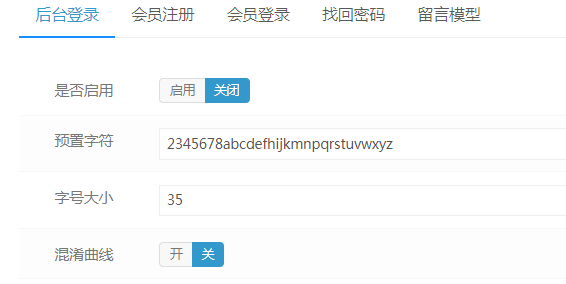
分享服务器维护、抵抗入侵、防篡改、防御攻击、排查后门木马、清理挖矿病毒、网络安全、信息安全、内网安全、数据灾备、网站搬迁、程序升级、威胁情报、网站安全运维的日常知识

后台 功能地图—验证码管理—后台登录 去关闭验证
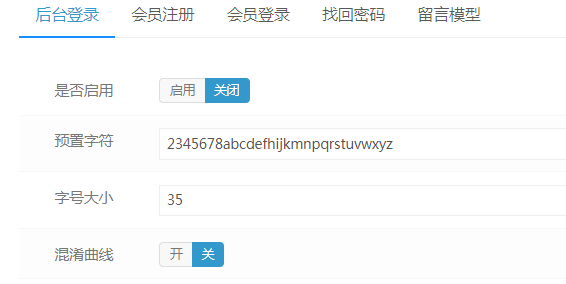

出现这个问题明显是留言,没有加上验证码
加上验证码 或者关闭留言模型开启验证码就好了
后台功能–验证码管理 里面可以设置
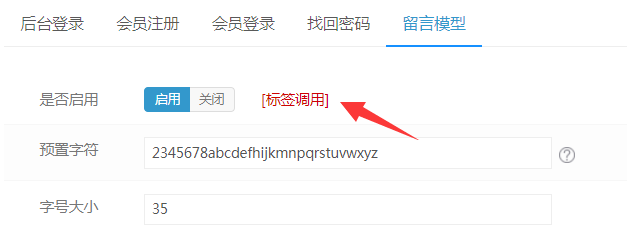

当遇到数据库文件版本号与CMS源码版本号不一致的问题时,可以采取以下两种方法来解决:
回到原网站备份数据库:
在新服务器上导入数据库:
验证数据库:
找到版本号文件:
\data\conf\version。修改版本号:
继续安装:
恢复版本号:
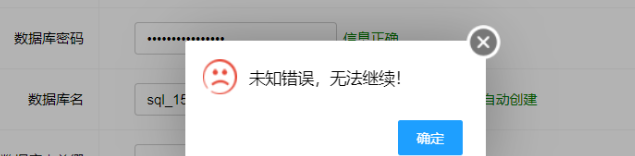
遇到“未知错误”并且在多台服务器上都无法完成安装的情况,可能是因为一些特定的环境配置问题。根据提供的信息,这里有几个可能的原因及解决方法:
数据库版本问题:
服务器配置问题:
权限问题:
www-data)适当的文件权限。防火墙或安全组规则:
宝塔面板设置:
网络问题:
代码或安装包问题:
如果以上步骤都不能解决问题,建议查看EyouCMS的官方文档或社区论坛,看看是否有其他人遇到过类似的问题,以及他们的解决方案。同时,也可以考虑联系EyouCMS的技术支持获取帮助。
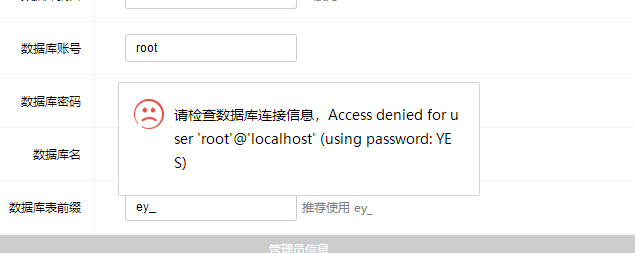
当你遇到“Access denied for user ‘root’@’localhost’ (using password: YES)”这样的错误时,这意味着数据库系统拒绝了你的连接请求,通常是由于提供的凭据不正确。你可以按照以下步骤来检查和修改数据库连接信息:
检查数据库连接信息:
root)、密码、以及数据库名称是否填写正确。修改数据库连接信息:
config.php 或 .env 文件(如果是使用像Laravel这样的框架)。重置数据库密码:
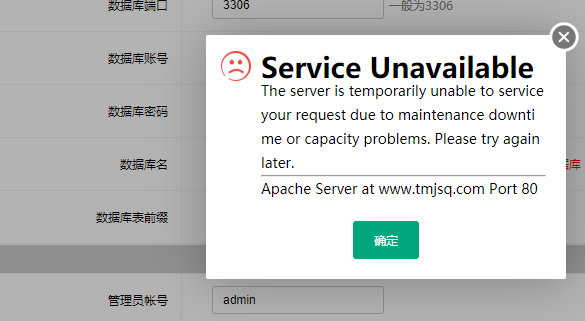
当你在安装EyouCMS时遇到”Service Unavailable”错误,这通常意味着Web服务器(如IIS或Apache)无法处理请求,可能是由于资源限制、配置问题或其他服务器端的问题。以下是一些可能的解决方案:
检查服务器资源:
Web服务器配置:
PHP配置:
php.ini配置文件中的设置,例如memory_limit是否足够大。数据库连接:
使用宝塔面板:
环境检查:
如果上述步骤都不能解决问题,建议联系你的主机提供商或技术支持团队获取进一步的帮助。他们可能有更多关于服务器状态的信息,并能提供具体的解决方案。
在二级目录中安装易优CMS相对简单,但需要注意一些细节以确保安装过程顺利。以下是详细的步骤:
确保二级目录已经创建并具备相应的权限。
创建二级目录:
/subdir。设置目录权限:
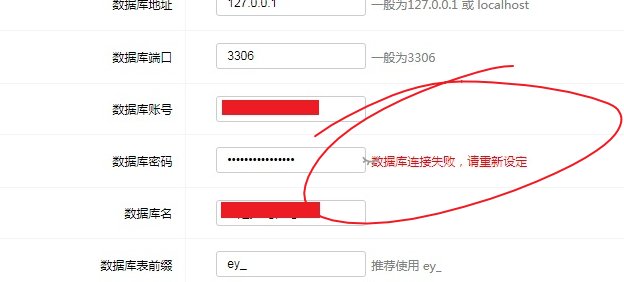
遇到易优CMS在安装时出现“数据库连接失败,请重新设定”的错误,通常是因为数据库连接信息不正确或环境配置问题。以下是一些详细的解决步骤:
确保数据库连接信息正确无误。
打开数据库配置文件:
application/database.php文件。检查数据库连接信息:
return [
'type' => 'mysql',
'host' => 'localhost', // 数据库主机名
'database' => 'your_database', // 数据库名称
'username' => 'your_username', // 数据库用户名
'password' => 'your_password', // 数据库密码
'charset' => 'utf8mb4',
'collation' => 'utf8mb4_unicode_ci',
'prefix' => '',
'params' => [
PDO::ATTR_EMULATE_PREPARES => true,
],
'driver' => null,
'debug' => false,
];确保数据库处于正常运行状态。
登录数据库管理工具:
检查数据库状态:
确保服务器的防火墙和安全组设置允许外部连接。
检查防火墙规则:
检查安全组规则:
确保数据库用户具有足够的权限。
登录数据库管理工具:
检查用户权限:
GRANT ALL PRIVILEGES ON your_database.* TO 'your_username'@'localhost' IDENTIFIED BY 'your_password';
FLUSH PRIVILEGES;确保安装过程中没有残留的锁文件。
install.lock文件。如果上述方法仍然无法解决问题,可以尝试手动导入数据库。
下载数据库文件:
导入数据库:
修改配置文件:
打开数据库配置文件:
application/database.php文件。检查数据库连接信息:
return [
'type' => 'mysql',
'host' => 'localhost', // 数据库主机名
'database' => 'your_database', // 数据库名称
'username' => 'your_username', // 数据库用户名
'password' => 'your_password', // 数据库密码
'charset' => 'utf8mb4',
'collation' => 'utf8mb4_unicode_ci',
'prefix' => '',
'params' => [
PDO::ATTR_EMULATE_PREPARES => true,
],
'driver' => null,
'debug' => false,
];登录数据库管理工具:
检查数据库状态:
检查防火墙规则:
检查安全组规则:
登录数据库管理工具:
检查用户权限:
GRANT ALL PRIVILEGES ON your_database.* TO 'your_username'@'localhost' IDENTIFIED BY 'your_password';
FLUSH PRIVILEGES;install.lock文件。下载数据库文件:
导入数据库:
修改配置文件:
通过以上步骤,您可以解决安装时报错“数据库连接失败,请重新设定”的问题。如果问题仍然存在,建议查阅官方文档或联系技术支持获取进一步帮助。
遇到安装时报错“请仔细核对数据库账号和密码”的情况,通常是因为数据库连接信息不正确。以下是详细的解决步骤:
遇到在本地测试正常但在虚拟主机上安装时出现问题的情况,通常与环境配置有关。根据您提供的错误信息,问题可能在于文件路径或环境配置不一致。以下是详细的解决步骤:
确保文件路径正确无误。
尝试更换PHP版本,看看是否能解决问题。
登录虚拟主机控制面板:
选择PHP版本:
更换PHP版本,尝试使用5.4到8.0之间的版本。
常见的PHP版本有5.6、7.0、7.1、7.2、7.3、7.4等。
